Мен өте сәтсіз болдым, мен осы Baidu-ді кейбір бағдарламалармен бірге орнаттым (антивирус трейлерде пайда болды, кейінірек белгілі болды). Мен оны үш рет жойдым, ол қайтадан қалпына келтірілді. Антивируспен күрес бір апта бойы жалғасты, бұл ноутбуктан мүлдем жоғалып кетті. Сабыр етіңіз, ол сізге ыңғайлы болады.

Нұсқаулық
1-қадам
Baidu-дің арқасында жүйе қатты іліп бастайды, жалпы, белгісіз және қажет емес бағдарламалар жадты бітеп тастаған кезде маған ұнамайды. Ең алдымен, біз қауіпсіз режимге көшеміз. Мұны қалай жасауға болады, мен бұрын жазғанмын. Мен бірден айтамын, сіздің кейбір әрекеттеріңіз үшін компьютер сізге кіруге рұқсат бермейді. Жақсы, тек келесі қадамға өтіңіз.
«Байдамен» соғыс бастамас бұрын, біз жасырын файлдар мен қалталарды көрінетін етіп жасаймыз. Біз қызметке кіреміз, содан кейін қалта параметрлерінде және «қарау» қойындысында «Жасырын файлдар мен қалталарды көрсету» құсбелгісін қойыңыз.
2-қадам
Тінтуірдің көрсеткісін панельдің үстіне апарыңыз, тінтуірдің оң жағын басып, тапсырмалар менеджеріне қоңырау шалыңыз. Біз қытай таңбалары болатын барлық процестерді аяқтаймыз. Мұны істеу үшін, процестегі жолды тінтуірдің оң жағымен басыңыз, аяқталғанын растаңыз. Қауіпсіз режимде мұндай процестер болмауы мүмкін, ештеңе жоқ, әрі қарай жүрейік.
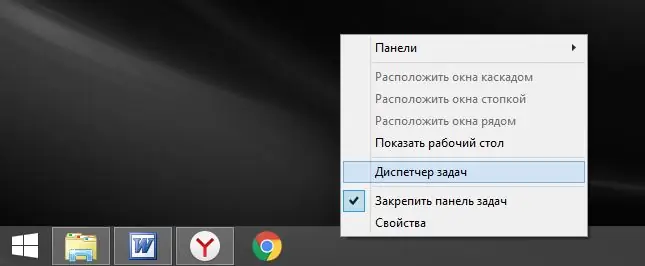
3-қадам
Іздеу кезінде біз Baidu-ге кіріп, ұзаққа созылған компьютердің бізге тапқан барлық қалталары мен файлдарын өшіреміз. Жойылмаған ба? Біз қалтаның атын өзгертуге тырысамыз (біз оны қалай өзгерткенімізді еске түсіреміз) және оны қайтадан жоюға тырысамыз. Келесі қалталарды тағы бір рет қолмен тексеріп, жойылмағанның барлығын жойыңыз:
C: / Program Files / Baidu
C: / Бағдарлама файлдары / Жалпы файлдар / Baidu
C: / ProgramData / Baidu
4-қадам
Содан кейін Win + R пернелер тіркесімін басыңыз, терезеге regedit енгізіңіз, қойындысын өзгертіңіз, «табу» пәрменін таңдап, Baidu-ны қайтадан жазыңыз, «келесі табу» пернесін басыңыз және барлық табылған Baidu-ны жойыңыз. Біз тек «байдуды» өшіреміз, әйтпесе ол өте жақсы жұмыс істемейді. Сіз бағдарламаның атауын қытай тіліне көшіруге тырысуға болады (мен оны «бастау» мәзірінен алдым, оны сол жерден көшірдім).
Осыдан кейін біз СCleaner іске қосамыз, компьютерді тазалаймыз, қоқыс жәшігін тазалаймыз, уақытша файлдарды қайтадан тазалаймыз (қалай жасау керек - мен соңғы мақалада жазғанмын), қайта жүктеп, қайтадан бастаймыз - бұрын өзгертілген қалталарды өшіреміз, бәрін қайтадан қайталаймыз. Бұл маған бірден көмектеспеді, бірақ бәрібір бұл мылжың жоғалып кетті.






